نحوه اجرای اندروید در لینوکس با استفاده از ماشین مجازی
در این راهنما ، ما مراحل اجرای اندروید در لینوکس را با کمک Virtual Machine به شما نشان خواهیم داد. در حالی که وظیفه گفته شده را می توان توسط شبیه سازها نیز انجام داد ، اما نتایج از نظر عملکرد و از نظر ویژگی بسیار بهتر با ماشین مجازی بود. حال بیایید به بخشهای “چرا” و “چگونه” این راهنما بپردازیم. یکی از بزرگترین مزایایی که مایلید موارد ذکر شده را انجام دهید این واقعیت است که شما می توانید برنامه ها و بازی های Android مورد علاقه خود را مستقیماً در تنظیمات لینوکس خود اجرا کنید.
در مورد چگونگی انجام این کار ، ما از یک ماشین مجازی و ISO Android-x86 استفاده خواهیم کرد. هنگام نوشتن مقاله ، Android Pie 9.0 آخرین ISO موجود بود. از این رو ما می خواهیم این سازه را خود حمل کنیم. اگرچه ممکن است در ابتدا تمام مراحل کار خسته کننده به نظر برسد ، اما تلاشها ارزشش را دارند. بنابراین بیایید با راهنمای نحوه اجرای Android در Linux با کمک Virtual Machine آشنا شویم.

نحوه اجرای اندروید در لینوکس با استفاده از ماشین مجازی
برای شروع ، چند فایل وجود دارد که باید دانلود کنید. بنابراین به بخش نیازهای زیر بروید ، پرونده های مورد نیاز را در اختیار بگیرید و مراحل راهنمایی را ادامه دهید.
پیش نیازها :
- در ابتدا ، ایمیج ISO Android 9 مربوط به معماری Android-x86 را دانلود کنید : دانلود کنید
- در مرحله بعدی ، Virtual Box را برای نصب Linux خود دانلود کنید : VirtualBox for Linux Hosts
خودشه. اکنون می توانید مراحل اجرای اندروید را در لینوکس ادامه دهید.
مرحله ۱: راه اندازی ماشین مجازی
- Virtual Box را در لینوکس خود راه اندازی کرده و روی New کلیک کنید.
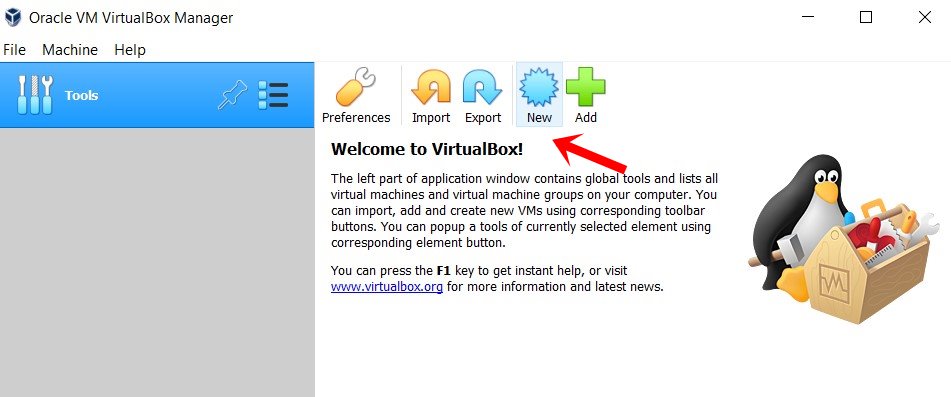
- حالا به انتخاب خود یک اسم بگذارید ، بگذارید بگوییم Android. سپس Linux را به عنوان Type و در بخش Version گزینه Other Linux (64-bit) را انتخاب کنید. روی Next کلیک کنید.
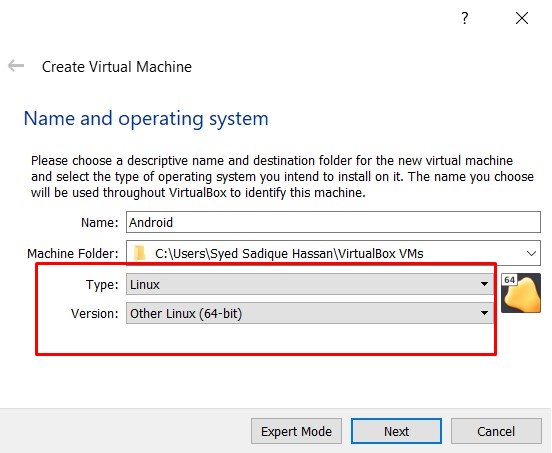
- اکنون باید RAM را اختصاص دهید ، حداقل ۲ گیگابایت توصیه می شود. بعد از این ، دوباره روی Next کلیک کنید.
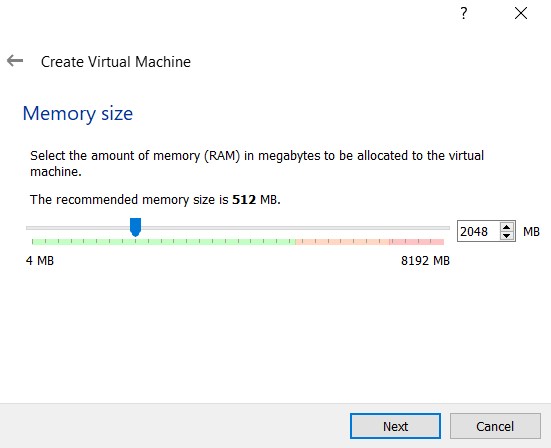
- در بخش Hard disk ، گزینه Create a virtual hard disk now را انتخاب کرده و روی Create کلیک کنید.
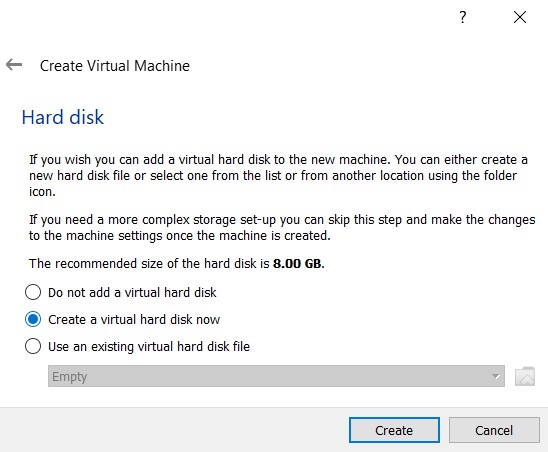
- VDI را در زیر Hard Disk File Type انتخاب کنید و “Next” را کلیک کنید.
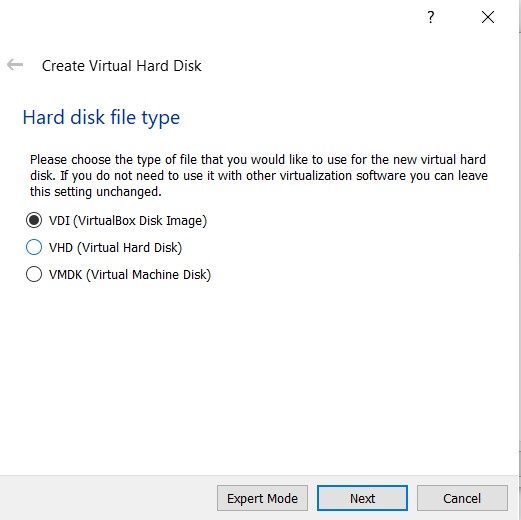
- در بخش Storage on the physical hard disk گزینه ، Dynamically allocated را انتخاب کرده و گزینه Next را کلیک کنید.
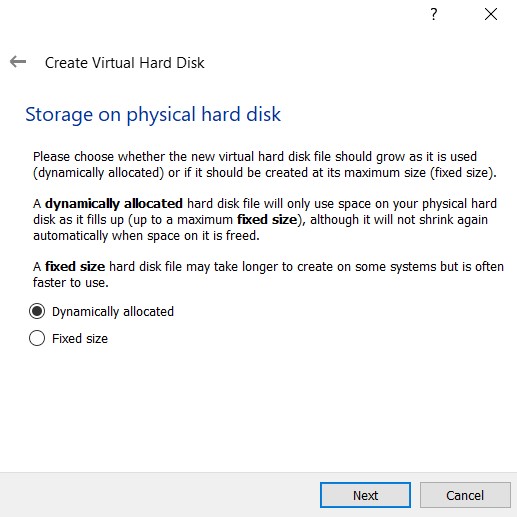
- اکنون باید فضای ذخیره سازی را به ایمیج ISO Android-x86 اختصاص دهید. حداقل ۱۰ گیگابایت به آن بدهید و روی Create کلیک کنید.
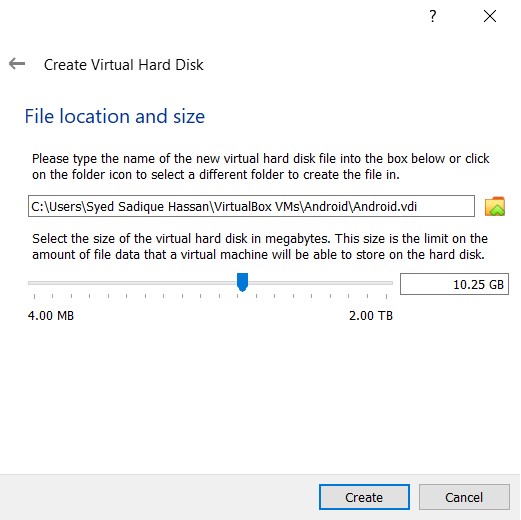
با استفاده از این ، شما با موفقیت Virtual Machine را راه اندازی کرده اید تا Android را در Linux اجرا کنید. اکنون به مجموعه دستورات بعدی بروید تا سایر بهینه سازی ها را انجام دهید.
مرحله ۲ : پیکربندی ماشین مجازی برای اندروید
- به صفحه اصلی ماشین مجازی بروید و Android (یا نامی که نامگذاری کرده اید) را از فهرست سمت چپ انتخاب کنید. سپس از منوی سمت راست روی System کلیک کنید.
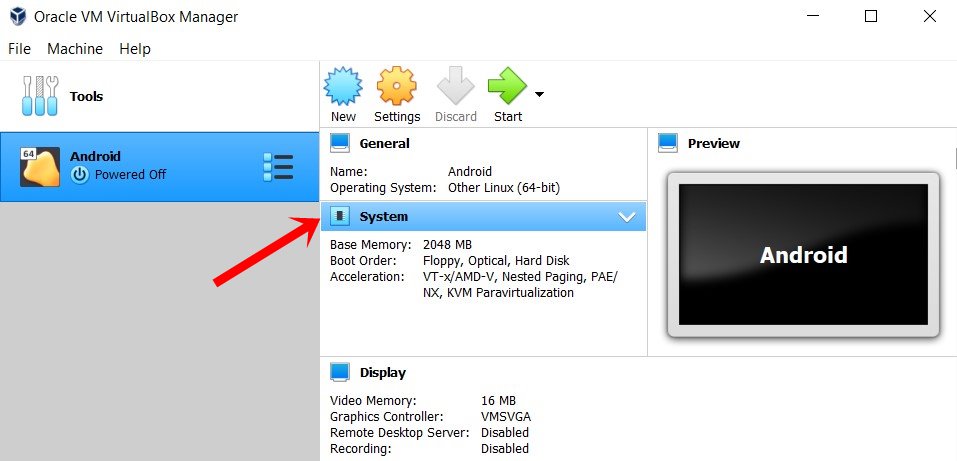
- به تب Processor بروید و حداقل ۲ هسته را اختصاص دهید.
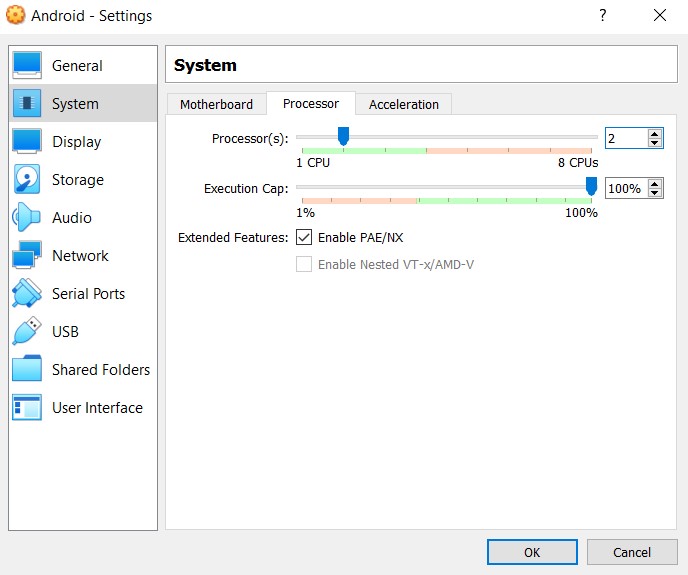
- پس از این به بخش Acceleration بروید و KVM را در زیر رابط Paravirtualization Interface انتخاب کنید.
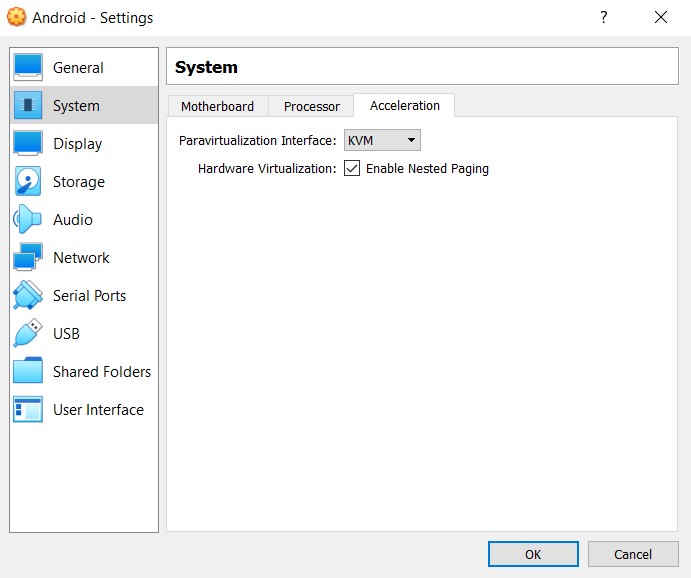
- این از تب System ، اکنون از منوی سمت چپ به قسمت Display بروید و “Graphics controller” را به “VBoxSVGA” تغییر دهید.
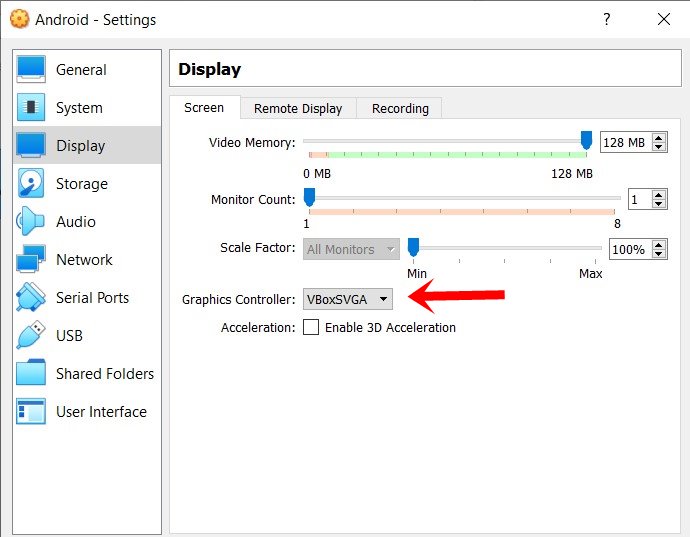
- حالا به قسمت Storage رفته و گزینه Empty under Storage device را انتخاب کنید. سپس بر روی نماد Disk واقع در سمت راست راست کلیک کرده و “Select a disk file” را از فهرست انتخاب کنید.
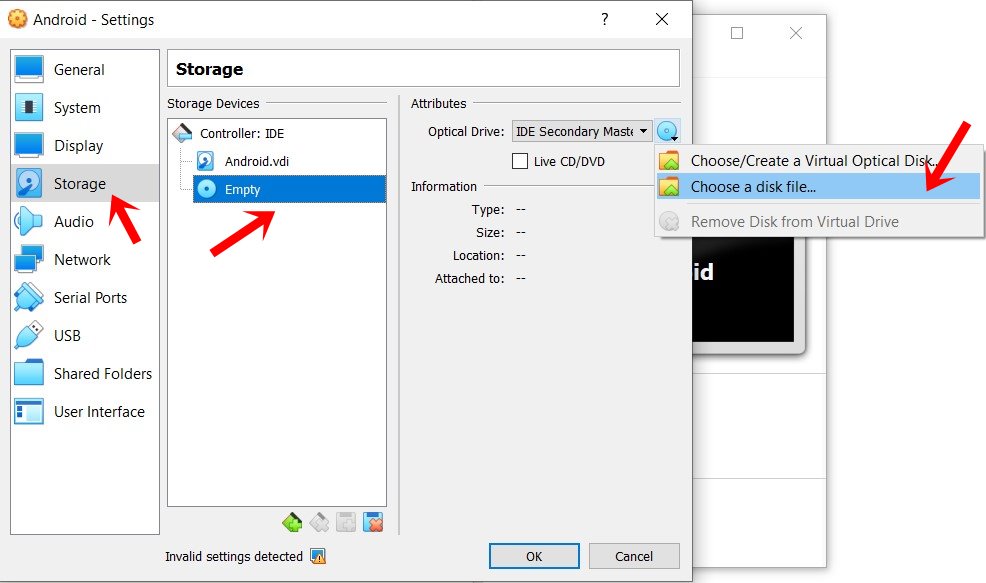
- تصویر ISO Android-x86 را انتخاب کرده و OK را کلیک کنید. این تنظیمات مورد نیاز بود. اکنون می توانید مراحل نصب Android را در نصب Linux خود ادامه دهید.
- بیشتر بخوانید : نحوه اجرای لینوکس در گوشی های اندروید
مرحله ۳: اندروید را روی Linux اجرا کنید
- به منوی اصلی Virtual Box بروید و از فهرست سمت چپ Android را انتخاب کنید.
- سپس بر روی پیکان Start در نوار منوی بالای صفحه کلیک کنید.
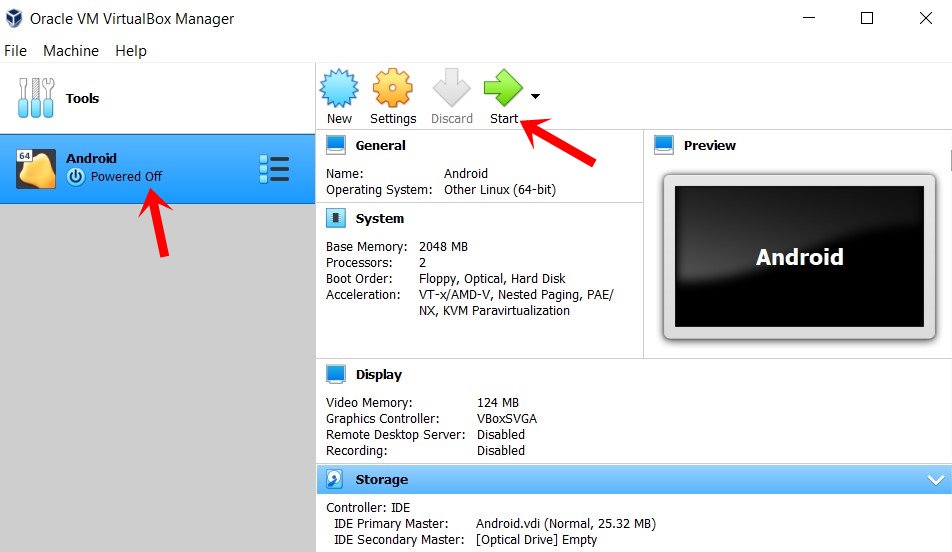
- از صفحه منوی آبی که ظاهر می شود ، Advanced options را انتخاب کنید.
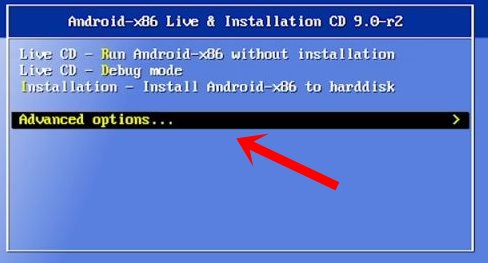
- سپس “Auto_Installation- AutoInstal to Specified Hard Disk ” را انتخاب کنید.
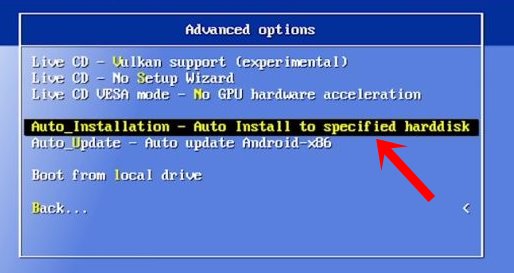
- از کادر محاوره ای نصب خودکار ، Yes را انتخاب کنید.
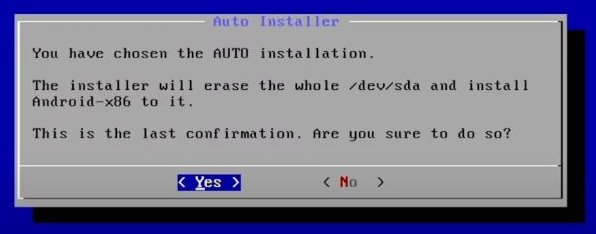
- در آخر ، Run Android-x86 را انتخاب کرده و Enter را بزنید.
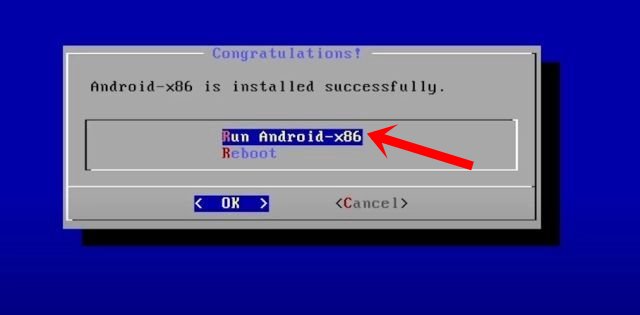
خودشه. این مراحل برای اجرای اندروید در لینوکس با استفاده از ماشین مجازی بود. اکنون می توانید به فروشگاه Play مراجعه کنید ، با حساب Google خود وارد شوید و از اکوسیستم منبع باز کاملاً استفاده کنید. بعلاوه ، اگر در رابطه با دستورالعمل های بالا سوالی دارید ، از بخش نظرات به ما اطلاع دهید.







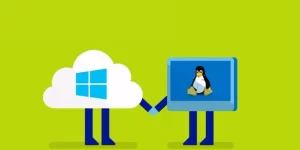



دیدگاه ها